विषयसूची:

वीडियो: रंग और स्पष्टता के लिए छवि परीक्षण: 8 कदम

2024 लेखक: John Day | [email protected]. अंतिम बार संशोधित: 2024-01-30 09:21
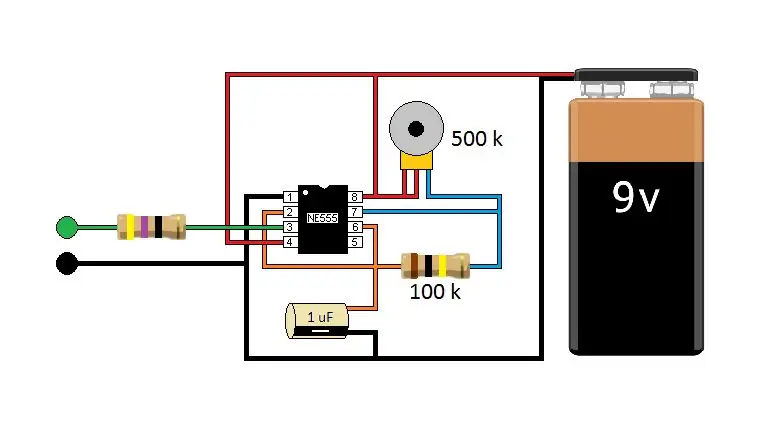
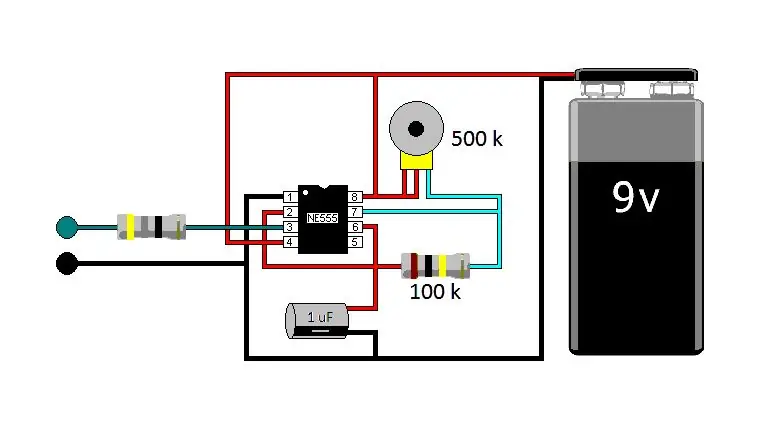
मैंने इसे अपने लिए निर्देश योग्य बनाया है; अपने इंस्ट्रक्शंस को बेहतर बनाने के लिए, हालाँकि मैंने जो पाया उसे साझा करने का इरादा है। मैंने देखा है कि कुछ चित्र जो मैं इंस्ट्रक्शंस पर अपलोड करता हूं, वे एकदम सही हैं और अन्य छवियां ढीली स्पष्टता, थोड़ी फीकी या धुंधली हैं। यह नहीं जानते कि यह मेरा कंप्यूटर है, फ़ाइल स्वरूप, इंटरनेट, या अनुदेशक वेबसाइट जो विकृति पैदा कर रही है, मैंने अपनी छवि फ़ाइल स्वरूपों का परीक्षण करने का निर्णय लिया।
मैं पेंट में अपनी योजनाएं बनाता हूं, दो कारणों से सर्किट सिम्युलेटर प्रोग्राम नहीं। सबसे पहले, मुझे अपने स्कीमैटिक्स का लुक पसंद है। दूसरा, मैं सर्किट डिजाइन करता हूं जो वास्तविक दुनिया में काम करते हैं, हालांकि मेरे कई सर्किट सर्किट सिम्युलेटर में काम नहीं करते हैं।
मैंने इस निर्देश के लिए सिर्फ दो छवियों का उपयोग किया है, हालाँकि दो चित्र सात अलग-अलग फ़ाइल स्वरूपों में हैं।
चरण 1: बिटमैप
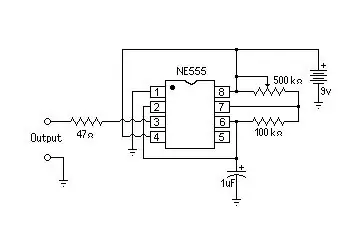
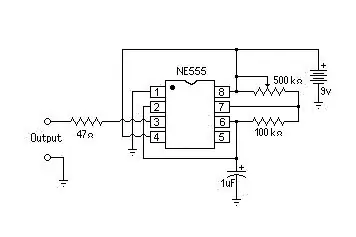
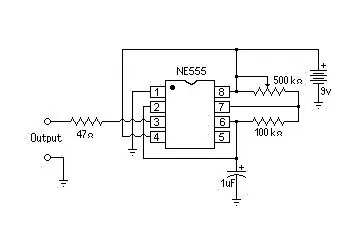
हालाँकि मेरी अधिकांश योजनाएँ श्वेत-श्याम हैं, मैं मोनोक्रोम का उपयोग नहीं करता क्योंकि मुझे अपने एल ई डी को रंगना पसंद है।
ये योजनाबद्ध क्रम 16 कलर बिटमैप, 24-बिट बिटमैप और 256 कलर बिटमैप के क्रम में हैं।
यदि आप बारीकी से देखते हैं तो आप देख सकते हैं कि वे थोड़े फजी हैं।
चरण 2: छवि स्पष्टता की जाँच करना
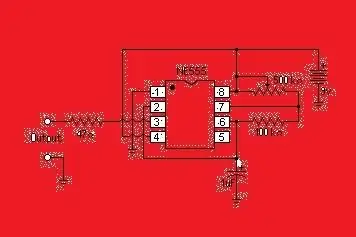
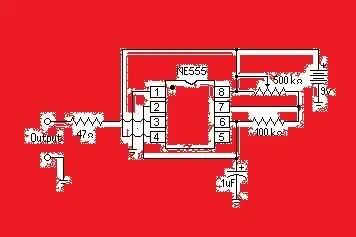
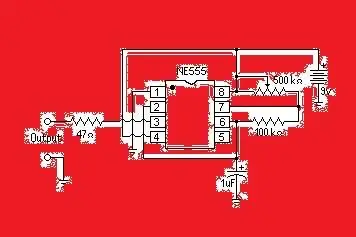
ये योजनाबद्ध क्रम 16 कलर बिटमैप, 24-बिट बिटमैप और 256 कलर बिटमैप के क्रम में हैं।
मैंने अपलोड किए गए स्कीमैटिक्स को डाउनलोड करके और स्कीमैटिक्स में सफेद को लाल रंग में बदलकर छवि स्पष्टता की जाँच की।
जैसा कि आप पहली छवि (16 कलर बिटमैप) में देख सकते हैं कि लगभग सभी सफेद पिक्सेल लाल हो गए लेकिन ऑफ व्हाइट विकृत पिक्सेल।
24-बिट बिटमैप और 256 रंगीन बिटमैप छवियों में बहुत अधिक सफेद पिक्सेल हैं जो लाल नहीं हुए।
16 कलर बिटमैप जितना अच्छा नहीं है, जीआईएफ या जेपीईजी योजनाबद्ध अधिकांश सफेद पिक्सेल लाल हो गए हैं, लेकिन योजनाबद्ध के पास पिक्सेल के लिए, यह वही है जो योजनाबद्ध को एक अस्पष्ट रूप देता है।
चरण 3: रंग इकट्ठे सर्किट बिटमैप
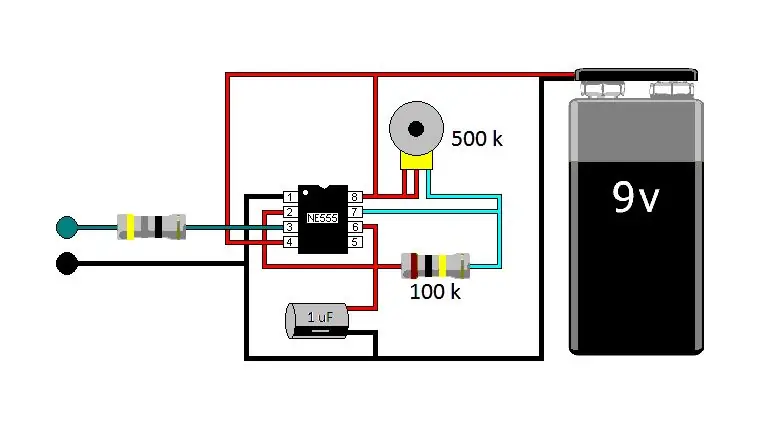
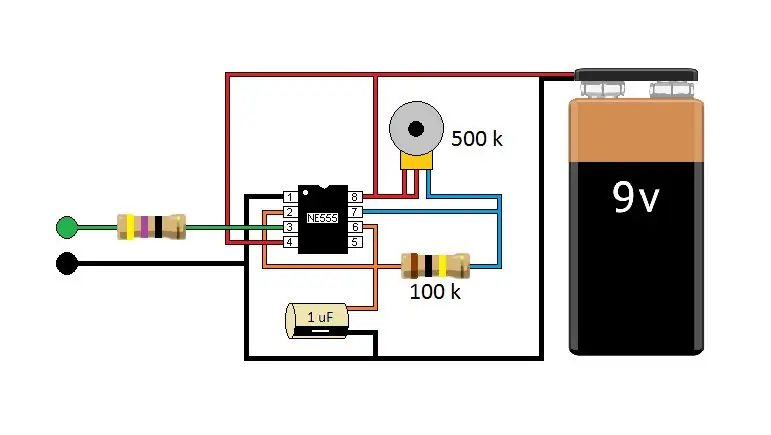
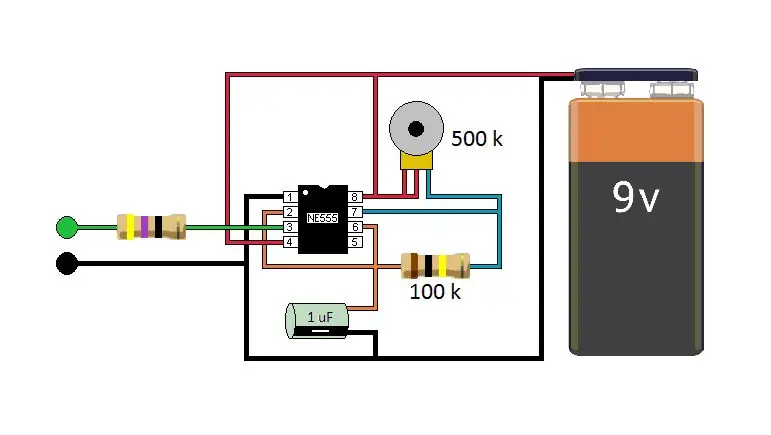
ये रंग इकट्ठे सर्किट बिटमैप क्रम में हैं; 16 कलर बिटमैप, 24-बिट बिटमैप और 256 कलर बिटमैप।
16 रंग बिटमैप में रंग का नुकसान इसे लगभग एक मोनोक्रोम छवि बनाता है।
और 256 रंग बिटमैप संधारित्र और बैटरी पर सबसे अधिक ध्यान देने योग्य है।
यहां 24-बिट बिटमैप लगभग उतना ही अच्छा है जितना कि मैंने इसे अपने कंप्यूटर पर बनाया है।
सिफारिश की:
परीक्षण तापमान सेंसर - मेरे लिए कौन सा ?: 15 कदम (चित्रों के साथ)

परीक्षण तापमान सेंसर - मेरे लिए कौन सा ?: भौतिक कंप्यूटिंग के लिए नवागंतुकों को पहले सेंसर में से एक तापमान मापने के लिए कुछ करना है। सबसे लोकप्रिय सेंसरों में से चार TMP36 हैं, जिनका एनालॉग आउटपुट है और डिजिटल कनवर्टर के लिए एक एनालॉग की जरूरत है, DS18B20, जो
अपने हार्डवेयर का परीक्षण और कार्यान्वयन करने के लिए टिंकरकाड का उपयोग कैसे करें: 5 कदम (चित्रों के साथ)

अपने हार्डवेयर का परीक्षण और कार्यान्वयन करने के लिए टिंकरकाड का उपयोग कैसे करें: सर्किट सिमुलेशन एक ऐसी तकनीक है जहां कंप्यूटर सॉफ्टवेयर इलेक्ट्रॉनिक सर्किट या सिस्टम के व्यवहार का अनुकरण करता है। वास्तव में सर्किट या सिस्टम का निर्माण किए बिना नए डिजाइनों का परीक्षण, मूल्यांकन और निदान किया जा सकता है। सर्किट सिमुलेशन एक हो सकता है
परीक्षण घटकों के लिए युक्तियाँ: 5 चरण

टेस्टिंग कंपोनेंट्स के लिए टिप्स: क्या आपके साथ कभी ऐसा हुआ है कि आपने कोई प्रोजेक्ट बनाया है और दोषपूर्ण ट्रांजिस्टर या दोषपूर्ण डिस्प्ले के कारण यह काम नहीं कर रहा है। तो यहां एक उपकरण है जिसके साथ आप परियोजना शुरू करने से पहले ट्रांजिस्टर, डायोड, एलडीआर, एलईडी इत्यादि जैसे घटकों का परीक्षण कर सकते हैं। यह
अपने खाते के लिए एक छवि डालें: 4 कदम

अपने खाते के लिए एक छवि डालें: मैं आप में से कुछ ऐसे लोगों को दिखाऊंगा जिन्हें अवतार के रूप में या आपके निर्देश के लिए चित्र जोड़ने में सहायता की आवश्यकता है। यहां कुछ चरण-दर-चरण निर्देश दिए गए हैं कि यह कैसे करें। कृपया, इस निर्देश के लिए कोई भी टिप्पणी, और कुछ सुझाव जोड़ने के लिए स्वतंत्र महसूस करें। नीचे
वेबसाइट पृष्ठभूमि छवि के लिए टाइल करने योग्य पैटर्न बनाएं: 8 कदम

वेबसाइट पृष्ठभूमि छवि के लिए टाइल करने योग्य पैटर्न बनाएं: यहां छवियों को बनाने के लिए एक सीधी-आगे और सरल (मुझे लगता है) विधि है जिसे टाइल किया जा सकता है बिना "ग्रिड जैसा"। यह ट्यूटोरियल इंकस्केप (www.inkscape.org) का उपयोग करता है, एक ओपन-सोर्स वेक्टर ग्राफिक्स एडिटर। मुझे लगता है कि यह विधि कर सकती है
